- Un convertor audio profesional cu un algoritm de compresie excelent.
- Cel mai bun pentru conversia loturilor cu un proces rapid de peste 50 de ori.
- Fără restricții privind dimensiunea fișierului și formatele audio.
- Furnizați profiluri de ieșire predefinite pentru conversia fișierelor în iPhone, iPad, Apple etc.
AirPlay nu este fără pierderi: cunoștințe pe care ar trebui să le știți despre compresia audio AirPlay
Deținerea unui dispozitiv Apple înseamnă că ești familiarizat cu AirPlay. Funcția vă permite să partajați conținut media, cum ar fi muzică și videoclipuri, cu alte dispozitive Apple. Devine necesar ca utilizatorii de iPhone să reflecte conținutul pe un Apple TV, iPad și așa mai departe. Dar adevărata întrebare este, AirPlay comprimă sunetul? După cum probabil știți, un fișier audio poate avea o dimensiune mai mare, iar partajarea acestuia poate duce la erori. Cu toate acestea, acest articol vă va oferi o perspectivă completă asupra acestui lucru. Asa de. rămâi în jur și găsește răspunsul.
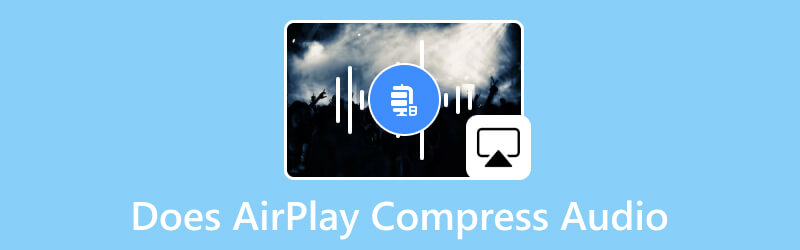
CONȚINUTUL PAGINII
Partea 1. Airplay comprimă audio
Răspunsul rapid este da. Airplay comprimă datele audio conform protocolului de streaming Apple. Acest lucru se datorează faptului că AirPlay poate transmite cu succes datele printr-o conexiune WiFi. Un lucru despre care ar trebui să știți este că algoritmul de compresie depinde de versiunea AirPlay și de modelul dispozitivului. De exemplu, AirPlay 1 utilizează în principal compresie fără pierderi, dar pentru AirPlay 2, algoritmul său reduce dimensiunea fișierului, îmbunătățind în același timp eficiența streamingului. Alte lucruri incluse sunt opțiuni pentru dispozitivele de ieșire, volum și diferite formate. Următoarele sunt setările AirPlay comune de configurat:
- Selectarea dispozitivului de ieșire alege dispozitivul cu funcția AirPlay activată. Poate fi un smart TV, difuzoare etc.
- Controlul volumului permite utilizatorului să ajusteze volumul sunetului prin expeditorul sau receptorul AirPlay.
- Dacă dispozitivul are cea mai recentă versiune AirPlay, utilizatorul poate schimba formatul și calitatea de ieșire la redare audio fără pierderi sau cu pierderi.
- AirPlay permite streaming audio simultan prin mai multe dispozitive. Include sincronizarea și controlul volumului pe dispozitiv.
Partea 2. Cum repar pierderea sunetului pe AirPlay?
Desigur, veți avea inevitabil dezavantaje de la AirPlay, mai ales atunci când conectați dispozitive pentru redare audio sincronă. Vestea bună este că unele soluții vă pot ajuta să remediați sunetul de compresie AirPlay și setările acestuia.
Reporniți AirPlay sau Dispozitiv
În mare parte, repornirea funcției va rezolva problema de conectivitate. După ce îl opriți, activați AirPlay și conectați-l la al doilea dispozitiv. Un alt proces de restricție este telefonul sau Smart TV. Uneori, dispozitivul poate avea o defecțiune a sistemului și poate avea nevoie de o repornire simplă pentru a funcționa corect.
Actualizați versiunea software
Cel mai bine este să obțineți cele mai recente versiuni iOS și AirPlay pentru a elimina eventualele obstacole în utilizarea funcției. Dacă este posibil, activați Actualizarea automată din setări pentru a instala actualizări noi fără a verifica frecvent.
Resetați setările WiFi
Poate fi necesar să resetați setările dacă găsiți interferențe în rețeaua conectată. Puteți face asta din Setări, sub meniul General. Apoi, accesați secțiunea Resetare și atingeți butonul Resetați setările rețelei. Folosiți o altă rețea WiFi dacă audio de compresie AirPlay încă nu funcționează, dacă este posibil.
Partea 3. Cum să comprimați audio pentru a îndeplini setările AirPlay
Când doriți să obțineți o redare audio fără pierderi, trebuie să respectați anumite setări, cum ar fi transformarea fișierului audio în FLAC sau ALAC fără pierderi. Acum, dacă fișierul pe care doriți să-l transmiteți prin AirPlay cu alte dispozitive este în afara categoriei, vă recomandăm să îl utilizați Vidmore Video Converter. Software-ul desktop este echipat cu mai multe instrumente, inclusiv un convertor audio care acceptă MP3, AAC, FLAC, ALAC, WAV și multe altele. Este ușor de utilizat, cu opțiuni pentru conversie în lot, setări avansate de ieșire și editare audio. În plus, meniul Toolbox oferă diverse funcții pentru a vă ajuta să îmbunătățiți sunetul audio, să comprimați, să editați calitatea generală și să eliminați zgomotul de fundal audio. Vidmore Video Converter este disponibil pentru descărcare și instalare pe Windows și Mac.
Pasul 1. După ce ați descărcat și instalat Vidmore Video Converter, lansați software-ul și faceți clic pe Adăugați fișiere butonul din colțul din stânga sus.
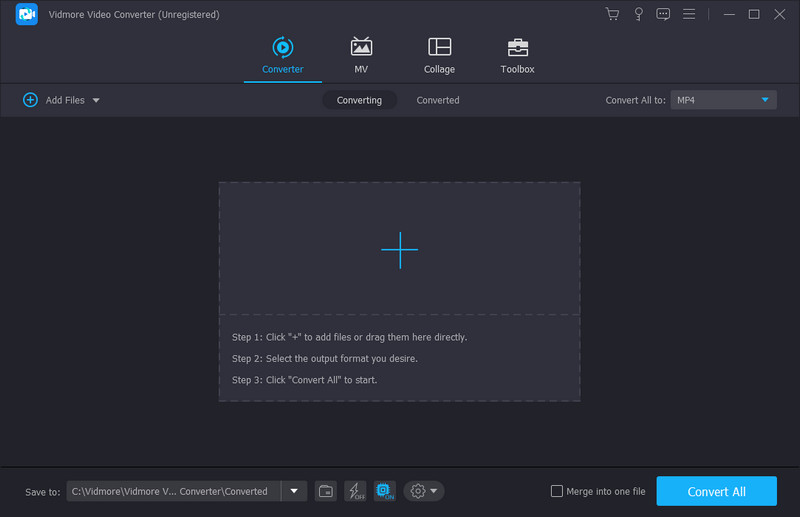
Pasul 2. După ce fișierele au fost încărcate cu succes, deschideți meniul drop-down din Convertiți totul în, situat în partea dreaptă a interfeței. Acolo, puteți alege formatul dorit aliniat cu setările AirPlay. Faceți clic pe butonul Profil personalizat pentru a crea un nou codificator de ieșire, rezoluție, calitate, rata de cadre și rata de biți. Apoi, salvați modificările.
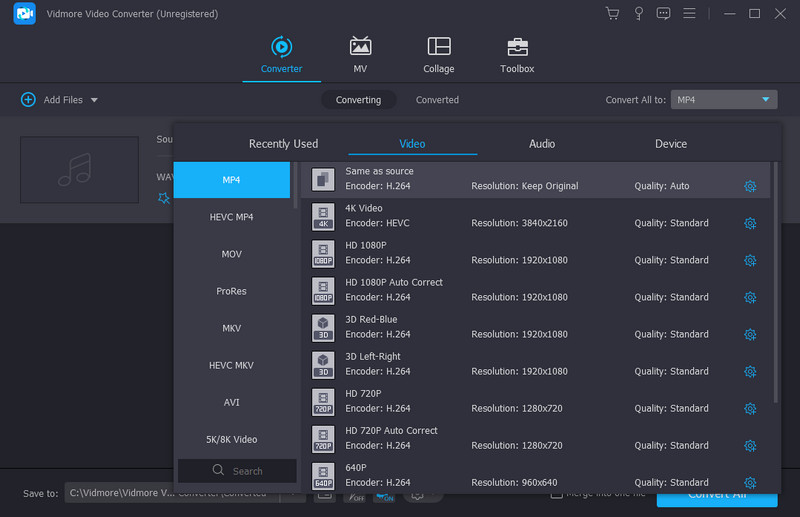
Pasul 3. Accesați fila Salvare în și căutați folderul desemnat în care doriți să stocați formatul audio convertit. Apoi, faceți clic pe butonul Convertiți tot pentru a converti conținutul audio comprimat Aiplay. Verificați alte instrumente din meniul Caseta de instrumente pentru îmbunătățirea conținutului media, creșterea volumului și multe altele.
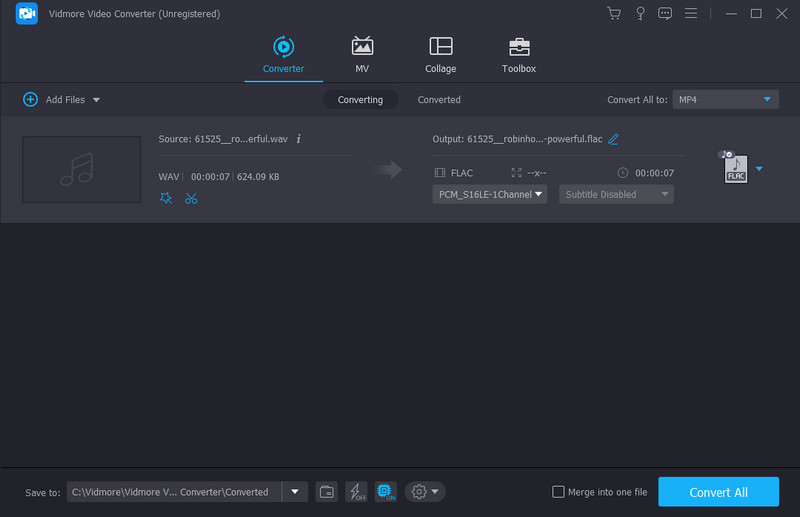
Iată mai multe sfaturi și cunoștințe utile pentru tine, în afară de compresia audio AirPlay. Citiți mai multe pentru a le scoate.
Partea 4. Întrebări frecvente despre AirPlay Compres Audio
AirPlay acceptă Dolby Atmos?
AirPlay 2 acceptă Dolby Atmos. Este o tehnologie audio care poate oferi o experiență de sunet tridimensională prin absorbția canalelor de înălțime. Puteți maximiza caracteristicile Dolby Atmos actualizând dispozitivul și software-ul iOS la cele mai recente versiuni.
De ce este volumul AirPlay atât de scăzut?
Cauza posibilă ar putea fi verificarea sunetului activată pe dispozitive. Pentru a anula acest lucru și face sunetul mai tare, accesați setările dispozitivului Apple și navigați la meniul Muzică. Găsiți opțiunea de verificare a sunetului și dezactivați-o. Faceți același lucru cu dispozitivul secundar.
Streamingul afectează calitatea sunetului?
Depinde de mai mulți factori, inclusiv rata de biți audio, compresia cu pierderi/fără pierderi, dispozitivul și viteza internetului. Transmiterea în flux nu va afecta calitatea sunetului dacă majoritatea acestor criterii sunt îndeplinite.
Este AirPlay fără pierderi audio?
Da. funcția Apple acceptă calitate fără pierderi pentru streaming audio. Streamingul fără pierderi este relevant pentru cea mai recentă versiune AirPlay, deoarece oferă o calitate excelentă a sunetului, reducând în același timp dimensiunea fișierului.
Care este limita de calitate audio pentru AirPlay?
Calitatea maximă acceptată de AirPlay este calitatea CD-ului pe 16 biți/44,1 kHZ. Cu toate acestea, acesta este deja de înaltă calitate pentru orice format de fișier audio acceptat.
Este calitatea AirPlay mai bună decât Spotify Connect?
Unii utilizatori preferă Spotify Connect pentru streaming de sunet de ultimă generație. Se datorează conductei sale de sunet, care trece prin telefon până la dispozitivul final. Dar la fel ca sunetul comprimat AirPlay, Spotify Connect depinde de o conexiune stabilă la internet.
Concluzie
A concluziona, AirPlay comprimă sunetul fișiere atunci când le partajați cu alte dispozitive Apple. Algoritmul este o setare implicită pentru a reduce dimensiunea audio, dar pentru a transmite sunet de înaltă calitate. Pe de altă parte, acest articol recomandă cum să remediați problemele inevitabile cu AirPlay. În plus, puteți utiliza Vidmore Video Converter pe platformele acceptate pentru a converti fișierele audio în formate acceptate de AirPlay. Descărcați cel mai bun software de conversie astăzi.


